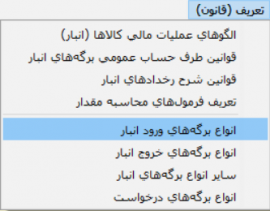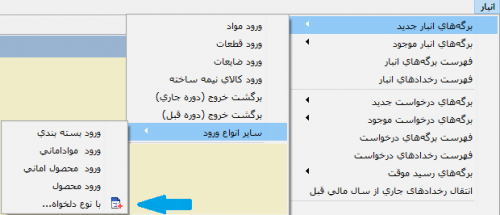انواع برگههای ورود انبار: تفاوت بین نسخهها
| سطر ۶: | سطر ۶: | ||
==تعریف انواع برگه های ورود انبار== | ==تعریف انواع برگه های ورود انبار== | ||
| − | به منظور تعریف | + | به منظور تعریف '''انواع برگه های ورود'''، مطابق شکل، از منوی '''تعریف (قانون)'''، '''انواع برگه های ورود''' را انتخاب نمایید. |
| سطر ۱۲: | سطر ۱۲: | ||
| − | پنجره | + | پنجره '''انواع برگه های ورود کالا''' باز میشود؛ دراین پنجره، سه نوع برگه '''ورود کالا'''، '''برگشت خروج (دوره جاری)''' و '''برگشت خروج(دوره قبل)''' به صورت پیش فرض تعریف شده اند؛ پنجره '''انواع برگه های ورود''' به شکل زیر باز میشود: |
| − | [[file: inv-6-5-2.png| | + | [[file: inv-6-5-2.png|500px|thumb|center|منوی کالا]] |
| − | جهت تعریف یک برگه جدید، تکمه [[file:gnl 000.png|25px]] تعبیه شده در [[#30003|نوار ابزار]] و یا کلید | + | جهت تعریف یک برگه جدید، تکمه [[file:gnl 000.png|25px]] تعبیه شده در [[#30003|نوار ابزار]] و یا کلید '''Insert''' صفحه کلید را فشار دهید.سپس در سطر ظاهر شده، دابل کلیلک نمایید و یا از تکمه [[file:gnl 015.png|25px]] موجود در نوار ابزار و یا کلید های ترکیبی ''' shift+enter''' استفاده نمایید. |
| − | پنجره | + | پنجره '''تدوین یک نوع برگه ورود''' به شکل زیر باز میگردد: |
| − | [[file: inv-6-5-3.png| | + | [[file: inv-6-5-3.png|500px|thumb|center|تدوین یک نوع برگه ورود]] |
این پنجره از قسمت های زیر تشکیل شده: | این پنجره از قسمت های زیر تشکیل شده: | ||
| − | * | + | *'''کد نوع برگه''': کد برگه را وارد نمایید. |
| − | * | + | *'''نام''': نام برگه را وارد نمایید. |
| − | * | + | *'''نام لاتین''': در صورت لزوم، جهت استفاده از گزارشهای دو زبانه، نام لاتین برگه را در این قسمت وارد نمایید. |
| − | * | + | *'''انواع رخداد''': نوع رخدادهایی را که میخواهید در هنگام درج رخداد در این برگه برایشان قابل انتخاب باشد، انتخاب نمایید. |
| − | * | + | *'''نوع رخداد پیش فرض''': باید نوع رخدادی را از بین انواع رخداد هایی که تیک زده اید به عنوان پیش فرض انتخاب نمایید. |
| − | * | + | *'''انواع طرف حساب''': انواع طرف حسابی را که میخواهید اجازه استفاده از آنها را در برگه بدهید ، تیک بزنید. |
| − | * | + | *'''انبارهای مجاز''': در صورتی که میخواهید این برگه فقط برای انبار خاصی قابل استفاده باشد محدوده انبار مورد نظر خود را در این قسمت وارد نمایید. |
| − | * | + | *'''محل در منو''': یکی از گزینه های '''مستقیم'''، '''سایر'''، '''نوع دلخواه''' و '''غیر فعال''' را انتخاب کنید . |
| − | ** | + | **'''مستقیم''': در صورتی که '''محل در منو''' را '''مستقیم'''انتخاب نمایید،هنگامی که از منوی برگه، '''برگه های انبار جدید''' یا '''برگه های انبار موجود''' را انتخاب کنید این برگه '''مستقیما''' در منو دیده میشود مطابق شکل زیر: |
| − | مطابق شکل زیر: | ||
| − | [[file: inv-6-5-4.png| | + | [[file: inv-6-5-4.png|500px|thumb|center|مستقیم]] |
| − | ** | + | **'''سایر''':در صورتی که '''محل در منو''' را '''سایر''' انتخاب نمایید، باید در منوی ذکر شده قسمت سایر را انتخاب نماییدتا بتوانید برگه مورد نظر را ببینید؛ مطابق شکل زیر: |
| − | مطابق شکل زیر: | ||
| − | [[file: inv-6-5-5.png| | + | [[file: inv-6-5-5.png|500px|thumb|center|سایر]] |
| − | ** | + | **'''نوع دلخواه''': در صورتی که '''محل در منو''' را '''نوع دلخواه''' انتخاب نمایید،باید در منوی ذکر شده، '''قسمت سایر'''را انتخاب نمایید و در قسمت '''سایر'''، '''نوع دلخواه''' را انتخاب نمایید و از فهرست برگه های فعال نوع برگه مورد نظر را انتخاب نمایید؛ مطابق شکل زیر: |
| − | مطابق شکل زیر: | ||
| − | [[file: inv-6-5-6.png| | + | [[file: inv-6-5-6.png|500px|thumb|center|نوع دلخواه]] |
| − | ** | + | **'''غیرفعال''': در صورتی که '''محل در منو''' را '''غیر فعال''' انتخاب نمایید این نوع برگه در هیچ یک از منوهای گفته شده ظاهر نمیشود. |
| − | * | + | *'''شماره گذاری به تفکیک انبار''': اگر تیک گزینه '''شماره گذاری به تفکیک انبار''' را بزنید ترکیب «شماره/سری»هایی که به برگه هایی از این نوع اختصاص میابد به تفکیک انبار ها خواهد بود. |
| − | * | + | *'''پیش فرض سری برگه ها''': عددی را به عنوان پیش فرض سری برای برگه های با این نوع برگه اختصاص دهید،سپس تکمه تصویب را کلیک نمایید. |
| − | نکته: در قسمت | + | نکته: در قسمت '''فرم های اختصاصی نمایش و چاپ'''میتوانید تعیین نمایید، که هر نوع برگه از چه فرم هایی (نمایشی و چاپی) استفاده نماید. |
| − | [[file: inv-6-5-7.png| | + | [[file: inv-6-5-7.png|500px|thumb|center|تدوین یک نوع برگه ورود]] |
نسخهٔ ۱۴ فوریهٔ ۲۰۱۹، ساعت ۰۷:۱۲
به منظور تسهیل در زمان وثبت برگه انبار توسط انباردار، تفکیک شماره گذاری برگه های انبار از طریق شماره سری برگه ها، در سیستم انبار نوسا میتوان انواع برگه های ورود را تعریف کرد.
تعریف انواع برگه های ورود انبار
به منظور تعریف انواع برگه های ورود، مطابق شکل، از منوی تعریف (قانون)، انواع برگه های ورود را انتخاب نمایید.
پنجره انواع برگه های ورود کالا باز میشود؛ دراین پنجره، سه نوع برگه ورود کالا، برگشت خروج (دوره جاری) و برگشت خروج(دوره قبل) به صورت پیش فرض تعریف شده اند؛ پنجره انواع برگه های ورود به شکل زیر باز میشود:
جهت تعریف یک برگه جدید، تکمه ![]() تعبیه شده در نوار ابزار و یا کلید Insert صفحه کلید را فشار دهید.سپس در سطر ظاهر شده، دابل کلیلک نمایید و یا از تکمه
تعبیه شده در نوار ابزار و یا کلید Insert صفحه کلید را فشار دهید.سپس در سطر ظاهر شده، دابل کلیلک نمایید و یا از تکمه ![]() موجود در نوار ابزار و یا کلید های ترکیبی shift+enter استفاده نمایید.
پنجره تدوین یک نوع برگه ورود به شکل زیر باز میگردد:
موجود در نوار ابزار و یا کلید های ترکیبی shift+enter استفاده نمایید.
پنجره تدوین یک نوع برگه ورود به شکل زیر باز میگردد:
این پنجره از قسمت های زیر تشکیل شده:
- کد نوع برگه: کد برگه را وارد نمایید.
- نام: نام برگه را وارد نمایید.
- نام لاتین: در صورت لزوم، جهت استفاده از گزارشهای دو زبانه، نام لاتین برگه را در این قسمت وارد نمایید.
- انواع رخداد: نوع رخدادهایی را که میخواهید در هنگام درج رخداد در این برگه برایشان قابل انتخاب باشد، انتخاب نمایید.
- نوع رخداد پیش فرض: باید نوع رخدادی را از بین انواع رخداد هایی که تیک زده اید به عنوان پیش فرض انتخاب نمایید.
- انواع طرف حساب: انواع طرف حسابی را که میخواهید اجازه استفاده از آنها را در برگه بدهید ، تیک بزنید.
- انبارهای مجاز: در صورتی که میخواهید این برگه فقط برای انبار خاصی قابل استفاده باشد محدوده انبار مورد نظر خود را در این قسمت وارد نمایید.
- محل در منو: یکی از گزینه های مستقیم، سایر، نوع دلخواه و غیر فعال را انتخاب کنید .
- مستقیم: در صورتی که محل در منو را مستقیمانتخاب نمایید،هنگامی که از منوی برگه، برگه های انبار جدید یا برگه های انبار موجود را انتخاب کنید این برگه مستقیما در منو دیده میشود مطابق شکل زیر:
- سایر:در صورتی که محل در منو را سایر انتخاب نمایید، باید در منوی ذکر شده قسمت سایر را انتخاب نماییدتا بتوانید برگه مورد نظر را ببینید؛ مطابق شکل زیر:
- نوع دلخواه: در صورتی که محل در منو را نوع دلخواه انتخاب نمایید،باید در منوی ذکر شده، قسمت سایررا انتخاب نمایید و در قسمت سایر، نوع دلخواه را انتخاب نمایید و از فهرست برگه های فعال نوع برگه مورد نظر را انتخاب نمایید؛ مطابق شکل زیر:
- غیرفعال: در صورتی که محل در منو را غیر فعال انتخاب نمایید این نوع برگه در هیچ یک از منوهای گفته شده ظاهر نمیشود.
- شماره گذاری به تفکیک انبار: اگر تیک گزینه شماره گذاری به تفکیک انبار را بزنید ترکیب «شماره/سری»هایی که به برگه هایی از این نوع اختصاص میابد به تفکیک انبار ها خواهد بود.
- پیش فرض سری برگه ها: عددی را به عنوان پیش فرض سری برای برگه های با این نوع برگه اختصاص دهید،سپس تکمه تصویب را کلیک نمایید.
نکته: در قسمت فرم های اختصاصی نمایش و چاپمیتوانید تعیین نمایید، که هر نوع برگه از چه فرم هایی (نمایشی و چاپی) استفاده نماید.
category : بازگشت